Khi Quý khách cần chuyển hệ điều hành (OS) của Cloud Server/Cloud VPS sang một hệ điều hành (OS) khác. Quý khách có thể chủ động thực hiện thông qua tính năng Reinstall mà không cần phải liên hệ với CloudCore. Trong bài viết này CloudCore sẽ thực hiện cài đặt lại hệ điều hành (OS) từ CentOS-7-x64 thành CentOS-8-x64-DirectAdmin (CentOS-8-x64 cùng phần mềm quản trị Hosting DirectAdmin).
1. Chọn dịch vụ Cloud Server/Cloud VPS muốn Reinstall #
Bước 1:Đăng nhập vào tài khoản Khách hàng #
Quý khách sử dụng thông tin bao gồm email và password để đăng nhập vào tài khoản tại link https://id.cloudcore.vn/clientarea.php
Bước 2: Truy cập vào trang quản lý Sản phẩm/Dịch vụ #
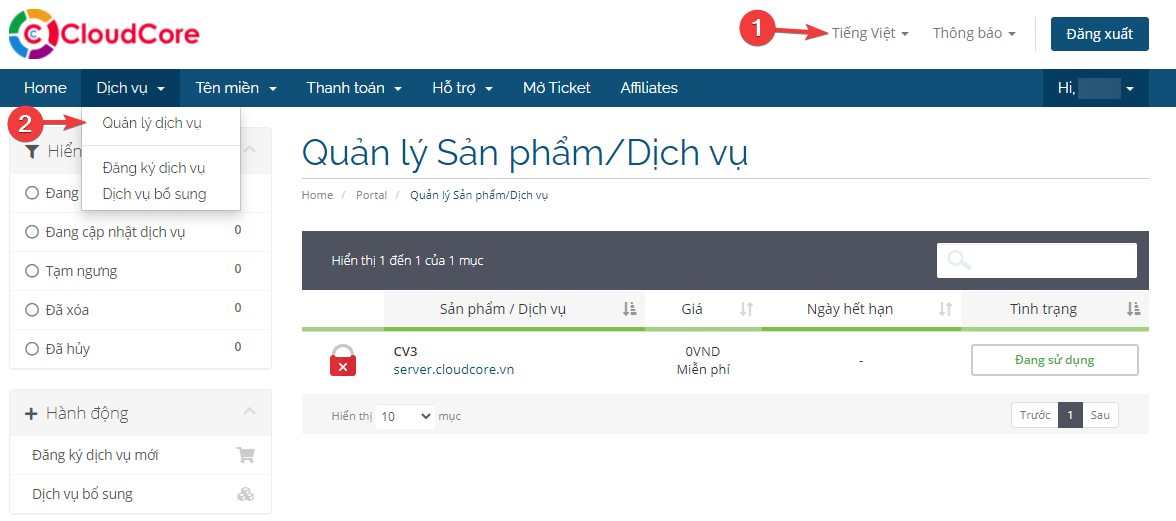
Bước 3: Chọn dịch vụ Cloud Server/Cloud VPS muốn Reinstall #
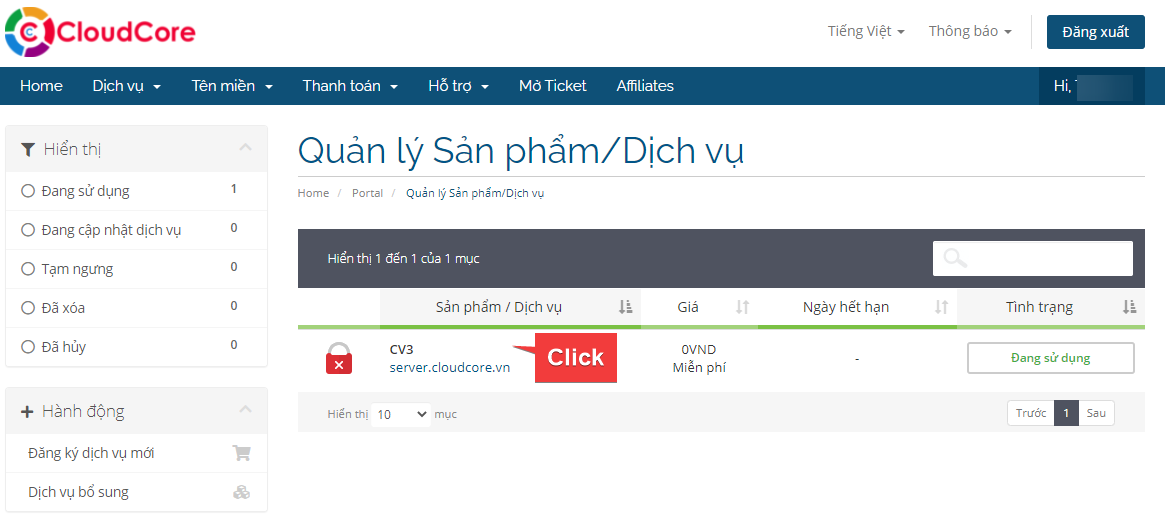
2. Sử dụng tính năng Reinstall hệ điều hành #
Bước 1: Kiểm tra hệ điều hành đang sử dụng #
Chọn tính năng noVNC Console để kiểm tra

Hệ điều hành (OS) đang sử dụng là CentOS Linux 7 x86_64 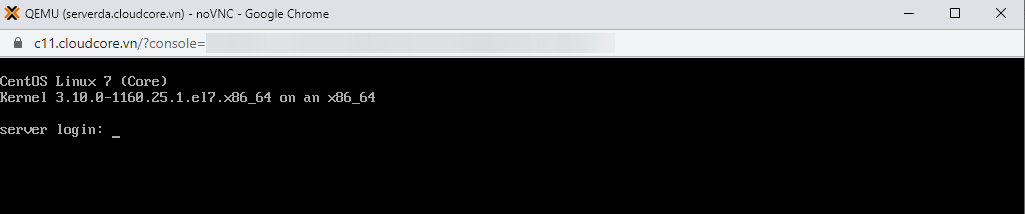
Bước 2: Thực hiện reinstall hệ điều hành #
Click chọn tính năng Reinstall để bắt đầu cài đặt lại hệ điều hành.
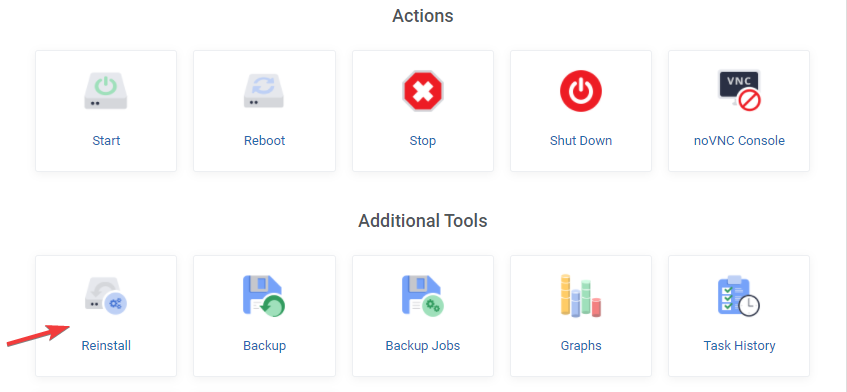
Cửa sổ Reinstall xuất hiện, chọn hệ điều hành cần cài đặt (bài viết này là CentOS-8-x64-DirectAdmin) và click nút Reinstall.
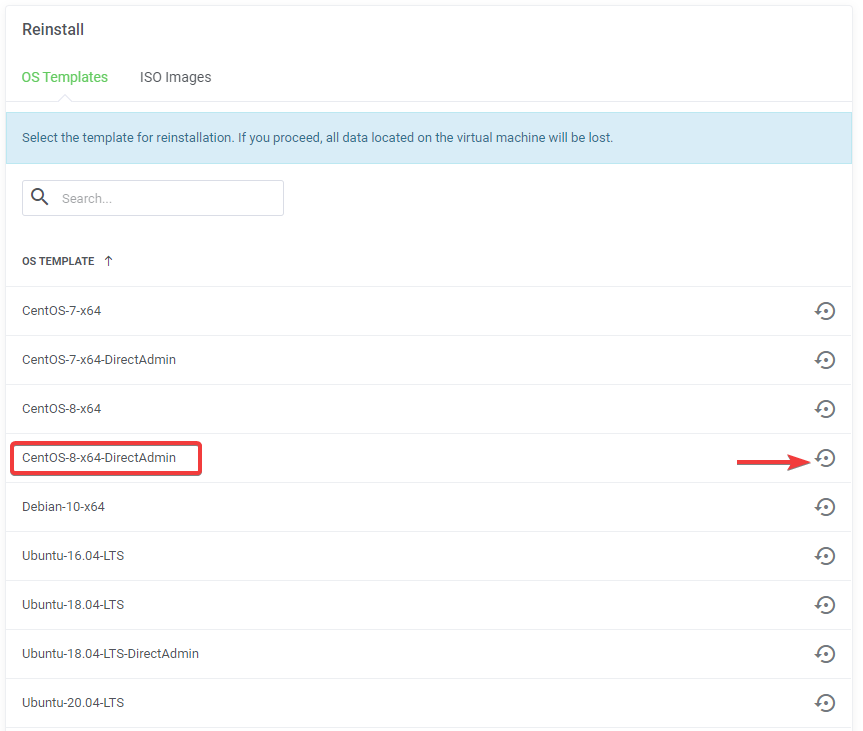
Cửa sổ “Reinstall Server” xuất hiện, Quý khách vui lòng copy lại password của username root/Administrator/admin (sử dụng cho SSH/Remote Desktop/DirectAdmin) và lưu xuống máy tính cẩn thận. Sau đó Quý Khách click vào nút “Confirm” để bắt đầu tiến trình cài đặt lại hệ điều hành.
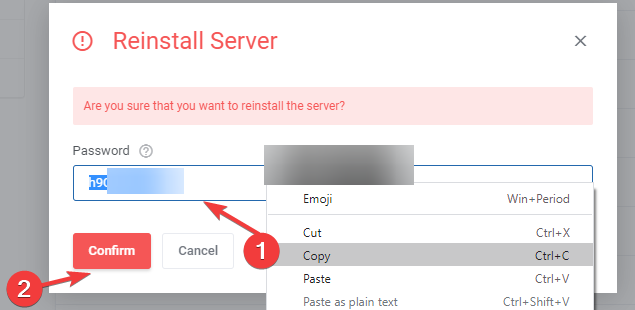
Lưu ý password: Quý khách có thể nhập vào Password mới cho user root/Administrator/admin (sử dụng cho SSH/Remote Desktop/DirectAdmin) và ghi nhớ password sau đó nhấn “Confirm” để bắt đầu cài đặt lại hệ điều hành.
Thông thường, tiến trình Reinstall hệ điều hành thực hiện khoảng 4 phút (Linux) và 8 phút (Windows) và Quý khách sẽ nhận được email có tiêu đề “Thông báo tiến trình cài đặt lại hệ điều hành hoàn tất” khi tiến trình hoàn tất.
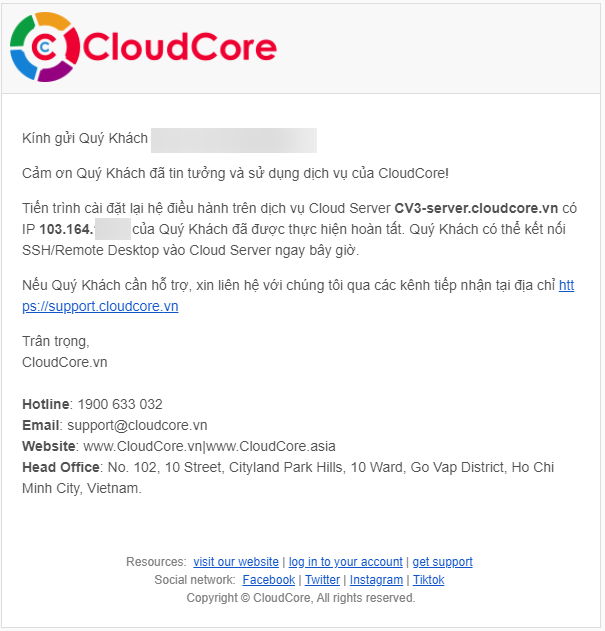
Bước 3: Kiểm tra hệ điều hành sau khi Reinstall #
Dùng noVNC console để kiểm tra hệ điều hành đã được cài đặt lại (trong bài viết này hệ điều hành đã đã chuyển qua CentOS-8-x64).
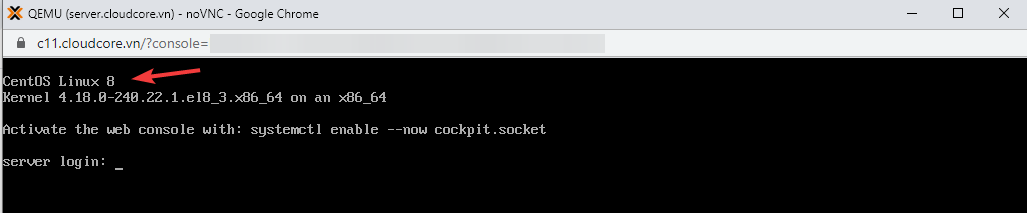
Kết nối SSH bằng username là root và password đã copy hoặc nhập mới tại “Bước 5“
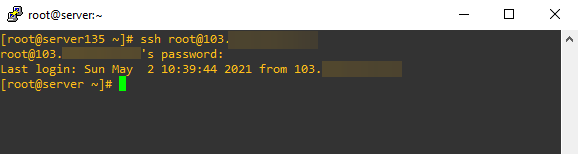
Đăng nhập vào DirectAdmin theo địa chỉ http://IP:2222 (trong bài viết này là http://103.164.x.x:2222) với username là admin và password đã copy hoặc nhập mới tại “Bước 5“
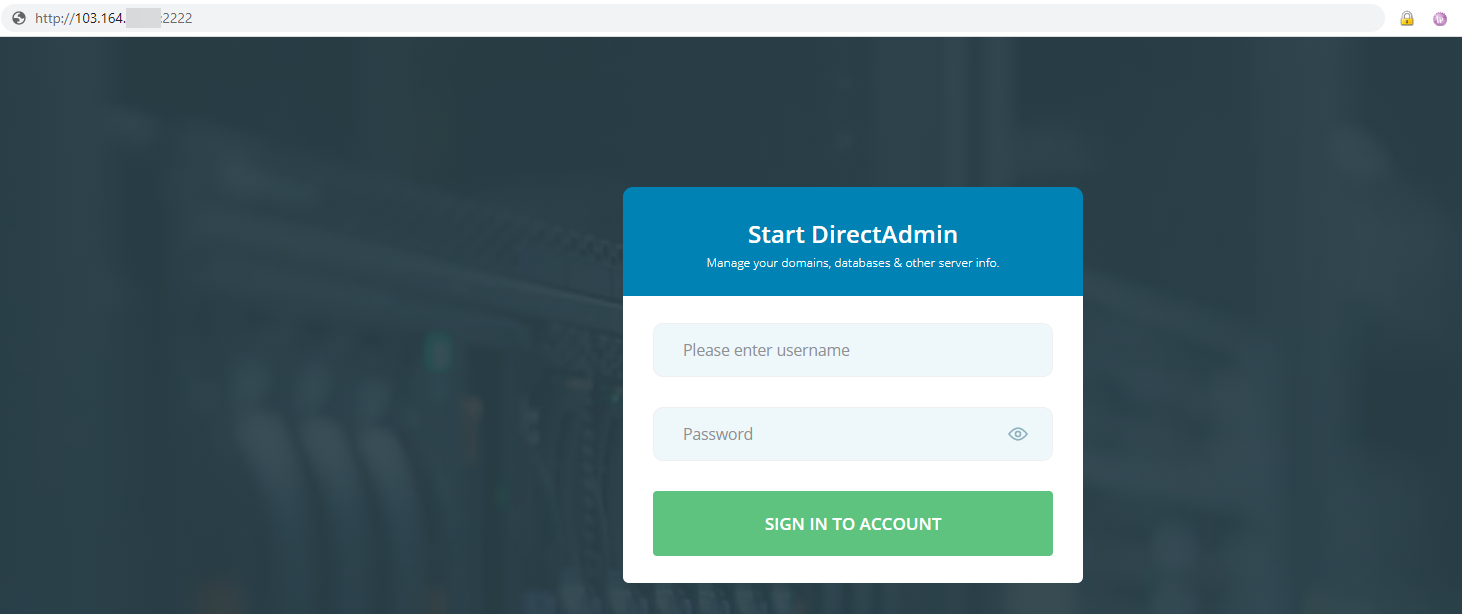
Lưu ý về username:
- Trong trường hợp Quý khách cài đặt lại hệ điều hành Windows, user đăng nhập Remote Desktop sẽ là Administrator và password đã copy hoặc nhập mới tại “Bước 5“
- Trong trường hợp Quý khách cài đặt lại hệ điều hành Linux, user đăng nhập SSH sẽ là root và password đã copy hoặc nhập mới tại “Bước 5“
- Trong trường hợp Quý khách cài đặt lại hệ điều hành có DirectAdmin, user đăng nhập DirectAdmin sẽ là admin và password đã copy hoặc nhập mới tại “Bước 5“
Nếu trong quá trình sử dụng có thắc mắc hoặc vấn đề nào cần hỗ trợ thêm Quý khách vui lòng liên hệ với CloudCore qua các kênh thông tin sau:
Mở ticket: https://ticket.cloudcore.vn
Email: [email protected]
Hotline: 1900 633 032 (nhấn phím 2)
Trân trọng!
Mở ticket: https://ticket.cloudcore.vn
Email: [email protected]
Hotline: 1900 633 032 (nhấn phím 2)
Trân trọng!



